FAT32 格式上的限制,單檔案儲存只能在 4GB 以下,所以就會遇到重灌電腦的檔案無法複製到 USB 隨身碟內。本文將教學如何利用 DISM 指令來分割 wim 檔,讓你在利用 CMD 指令製作重灌隨身碟的過程中可以順利。
- ISO 檔案下載回來後先用 7z 解壓縮軟體進行解壓縮,前往 source 資料夾內查看 install.wim 是否超過 4GB,如果有超過的話,請繼續往下看分割的方法。
- 輸入關鍵字 CMD 搜尋並用「系統管理員身分」執行開啟。
- 透過以下指令,就可以把 wim 檔分割成指定大小的 swm 檔案,路徑記得修改成自己的。
Dism /Split-Image /ImageFile:C:\Users\Ted\Desktop\Win11_ISO\sources\install.wim
/SWMFile:C:\Users\Ted\Desktop\Win11_ISO\sources\install.swm /FileSize:3000
其中,ImageFile 後面所接的是 install.wim 的路徑,像我的範例是把 ISO 解壓縮後放到桌面。SWMFile 則是分割後的 swm 檔案要放在哪裡,我的範例是輸出儲存在原本桌面的路徑內。FileSize 是你想要分割的大小,單位為 MB。
- 接下來可以透過以下指令把原始未分割的 install.wim 刪除,路徑記得修改成自己的。
del "C:\Users\Ted\Desktop\Win11_ISO\sources\install.wim" /f /q
- 完成之後就會發現原本的 install.wim 已經分割成檔案較小的 install.swm 和 install2.swm 了!
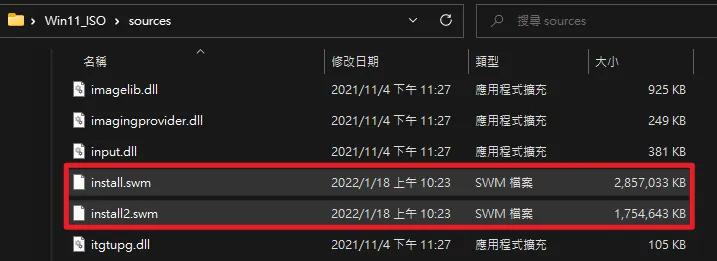
- 接下來就可以把完整的安裝檔案複製到 FAT32 格式的隨身碟內。